
Zawartość
- Konfigurowanie iCloud na komputerze Mac
- Skonfiguruj iCloud na telefonie iPhone
- iCloud Keychain
- Zdjęcia i strumień zdjęć
- Dokumenty i dane
iCloud oferuje czysty i prosty sposób synchronizowania wiadomości e-mail, kalendarzy, kontaktów, przypomnień, zdjęć, danych Safari i dokumentów między komputerem Mac i telefonem iPhone.
Dzięki systemowi OS X 10.9 i iOS 7 firma Apple zaktualizowała iCloud i uczyniła ją bardziej niezawodną, stabilną i użyteczną, dlatego postanowiliśmy zaktualizować nasz oryginalny przewodnik po synchronizacji iCloud, koncentrując się tym razem na synchronizacji między komputerem Mac i iPhone. Te kroki działają na każdym telefonie iPhone lub iPadzie z systemem iOS 7 lub nowszym i komputerami Mac z systemem OS X 10.9 lub nowszym. Przed kontynuowaniem należy zaktualizować do najnowszych wersji iOS i OS X.

Konfigurowanie iCloud na komputerze Mac
Zanim zaczniesz, musisz dokonać ważnego wyboru. Niektórzy kupują muzykę, filmy, programy telewizyjne, książki i aplikacje, które dzielą się z innymi, jak ich rodzina. Moja żona, synowie i ja używamy jednego konta iTunes do kupowania i udostępniania treści. Jednak każdy z nas korzysta z własnego konta iCloud do synchronizacji danych. Użytkownicy muszą skonfigurować drugie konto, aby zsynchronizować własne dane i wprowadzić dane logowania dla tego konta w poniższych krokach.

Iść do Ustawienia na Macu i kliknij iCloud. Pojawi się pole poniżej. Osoby, które chcą utworzyć nowe konto iCloud, powinny kliknąć link pod polem po lewej stronie, który brzmi Utwórz nowy Apple ID…. Postępuj zgodnie z instrukcjami wyświetlanymi na ekranie.

Każdy, kto nie chce utworzyć nowego konta, może po prostu wprowadzić swój bieżący identyfikator iTunes iTunes, zazwyczaj adres e-mail i hasło. Ci, którzy nie pamiętają, powinni kliknąć Zapomniałeś? link pod polem hasła.
Po kliknięciu osoby Zaloguj komputer wyświetli ekran z dwoma polami wyboru. Górne okno włącza synchronizację danych osobowych wymienionych w oknie dialogowym. Inne włączają funkcję Find My Mac, taką usługę jak Find My iPhone, która pomaga ludziom znaleźć zgubioną lub skradzioną maszynę. Zalecamy wybranie obu. Kliknij Kolejny.

Urządzenie poprosi o hasło użytkownika, a następnie poprosi o włączenie lokalizacji komputera Mac dla funkcji Znajdź mój Mac. Kliknij Dopuszczać jeśli chcesz go włączyć lub Nie teraz trzymać to z dala.
Następne pole oferuje trzy opcje związane z iCloud Keychain. Keychain iCloud synchronizuje takie rzeczy, jak hasła i ustawienia.

Aby włączyć iCloud Keychain, OS X zażąda zatwierdzenia z innego urządzenia już skonfigurowanego do używania iCloud Keychain. Jeśli użytkownik nie posiada innego urządzenia, wybierz Zresetuj pęku kluczy. Powoduje to wymazanie wszystkiego, co jest zapisane na koncie, co nie ma znaczenia na nowym koncie, ponieważ jest puste i włącza tę funkcję. Użytkownicy z już skonfigurowanym urządzeniem powinni wybrać Poproś o zatwierdzenie. The Anuluj opcja wyłącza synchronizację pęku kluczy.
Dla tych, którzy wybrali proces zatwierdzania, system operacyjny wyśle żądanie do innego urządzenia. Drugie urządzenie wyświetla powiadomienie na ekranie i żąda hasła do konta. Zaloguj się, a synchronizacja pęku kluczy iCloud włączy komputer Mac.
To dba o podstawy. Apple oferuje bardziej szczegółowy dokument wsparcia, który pokazuje, jak radzić sobie z wyjątkowymi sytuacjami i co robić, gdy powyższe nie działa.
Użytkownicy mogą następnie wybrać opcje do synchronizacji lub włączenia. Oto, co robi każdy element na liście w ustawieniach iCloud.
- Poczta synchronizuje konta e-mail między urządzeniami i wiadomości, które użytkownik przeczytał lub pozostawił nieprzeczytane.
- Safari synchronizuje takie rzeczy, jak zakładki, lista czytania i łącza udostępnione wraz z historią przeglądania.
- Zdjęcia wysyła obrazy do iCloud Photo Stream, dzięki czemu użytkownik może zobaczyć je z komputera Mac, iPhoto lub Aperture, a także na iPhone, iPad lub Apple TV.
- Dokumenty i dane zsynchronizuje dokumenty i dane dla aplikacji, które korzystają z usługi takiej jak Pages, Numbers i Keynote.
- Powrót do mojego Maca umożliwia użytkownikom dostęp do komputera i zdalne sterowanie nim.
- Znajdź mój Mac pokazuje lokalizację komputera Mac na iCloud.com.
- Kontakty, kalendarze, przypomnienia i notatki wszystko synchronizowane między maszynami.
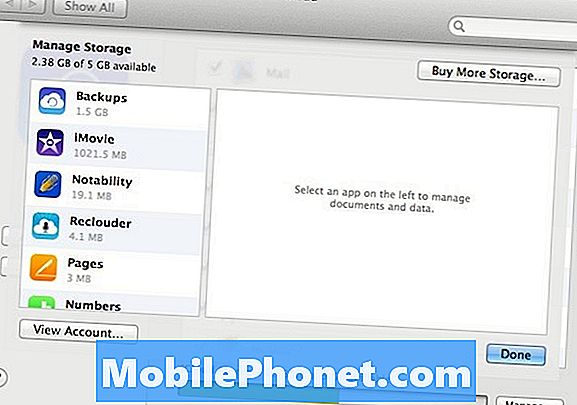
Zwróć uwagę na przycisk w prawym dolnym rogu Zarządzanie…. Kliknij go, aby zarządzać danymi przechowywanymi w iCloud. Użytkownik może kupić dodatkową przestrzeń dyskową od Apple, usunąć zawartość dla różnych aplikacji, które używają iCloud i wyświetlić szczegóły swojego konta.
Skonfiguruj iCloud na telefonie iPhone
Otwórz aplikację Ustawienia i przesuń w dół doiCloud. Dotknij go, aby wyświetlić ekran logowania. Link u dołu ekranu, który mówi Uzyskaj bezpłatny identyfikator Apple ID pozwala użytkownikom utworzyć nowe konto, które omówiliśmy powyżej w sekcji Mac.

Czytelnicy, którzy mają już konto Apple, mogą po prostu wprowadzić adres e-mail użytkownika konta i hasło do ekranu logowania. Poszuka konta online i zacznie domyślnie synchronizować większość elementów na liście.
Zalecamy włączenie wszystkich elementów. Zrób to, dotykając przełączników suwaka, aby wszystkie były zielone. Trzy z wymienionych pozycji nie oferują przełączników (patrz poniżej).
iCloud Keychain
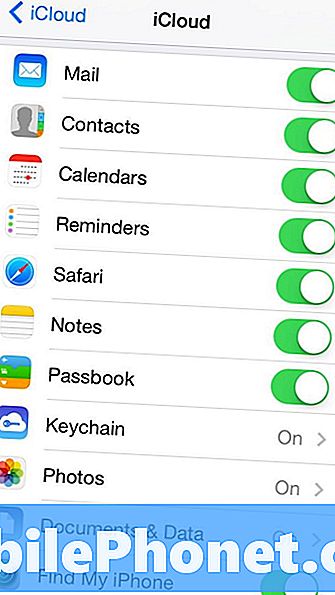
Stuknij Keychain i pojawi się nowy ekran. Stuknij przełącznik suwaka, a telefon poprosi użytkownika o ponowne zalogowanie się do konta Apple iCloud. Wyświetlany ekran zawiera komunikat wyjaśniający, że użytkownik musi zatwierdzić żądanie włączenia synchronizacji pęku kluczy z innym już zatwierdzonym urządzeniem. Ponieważ ustawiliśmy Keychain na Macu, użyj tej opcji.
Osoby, które pominęły sekcję Mac, powinny potwierdzić swoją tożsamość za pomocą wiadomości SMS wysłanej na numer telefonu komórkowego używany podczas rejestracji w Apple ID. Mogą również korzystać z kodu zabezpieczającego iCloud utworzonego podczas rejestracji konta.
Zdjęcia i strumień zdjęć
Dotknięcie Zdjęcia otwiera kolejny ekran z trzema kolejnymi przełącznikami suwaka. Pierwsze włącza My Photo Stream, który przesyła wszystkie zdjęcia do iCloud, aby udostępnić je innym lub zobaczyć na innych urządzeniach Apple.
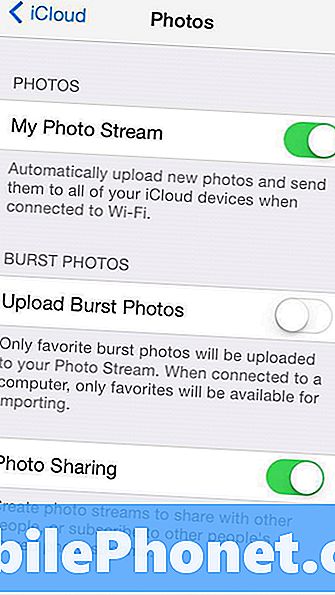
W telefonie iPhone 5s lub nowszym jest wpis z prośbą o przesłanie zdjęć z aparatu. Ta opcja mówi systemowi operacyjnemu, aby przesłał wszystkie zdjęcia zrobione przy użyciu nowego trybu zdjęć seryjnych w telefonie iPhone 5s. Tryb seryjny uruchamia kilka strzałów i prosi użytkownika o wybranie najlepszego. Ta opcja pozwala użytkownikowi zsynchronizować wszystkie ujęcia wykonane przez tryb Burst, jeśli użytkownik włączy tę opcję, lub po prostu ulubiony, jeśli użytkownik wyłączył opcję.
Aby uzyskać więcej informacji, zobacz Jak korzystać z trybu Burst w systemie iOS 7.
Trzecia opcja pozwala użytkownikom udostępniać zdjęcia za pośrednictwem iCloud swoim znajomym lub rodzinie. Włącz go, aby to umożliwić, i wyłącz go, aby uniemożliwić udostępnianie z telefonu.
Dokumenty i dane
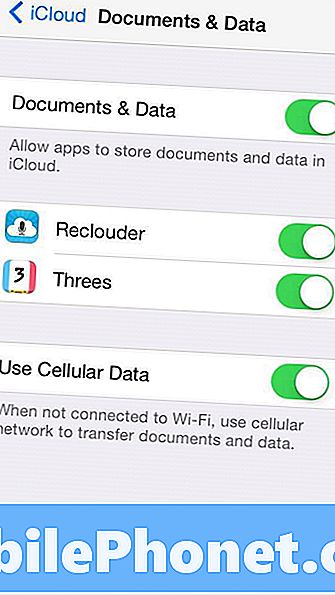
Stuknij w Dokumenty i dane aby wyświetlić następny ekran. Włącz, aby zsynchronizować dokumenty i dane z aplikacji, które go obsługują, takich jak aplikacje Apple iWork, Pages, Keynote i Numbers.
Po ustawieniu funkcji synchronizacji użytkownik może zmienić ustawienie dla każdej z wymienionych aplikacji. Na powyższym zrzucie ekranu zauważ, że dwie aplikacje mogą udostępniać dane przez iCloud. Reclouder rejestruje notatki dźwiękowe i synchronizuje je na urządzeniach z systemem iOS.
Ostatnia opcja pozwala użytkownikowi wybrać, czy synchronizować dane komórkowe, czy nie. Włącz go, aby zezwolić i wyłączyć, aby go wyłączyć.
Gdy aplikacja oferuje synchronizację dokumentów, plików lub danych przez iCloud, aplikacja zazwyczaj pyta o pozwolenie na użycie tej funkcji, gdy aplikacja zostanie zainstalowana lub gdy użytkownik po raz pierwszy ją uruchomi.


